コマンドラインからはzipコマンドが実行できない
Windowsはzipファイルを右クリックで作成できるのに
コマンドラインからはzipを実行する事ができない。
zipをコマンドラインから実行できるようにするには下記の手順でOK
zipコマンドを実行できるようにする手順
zip.exeのダウンロード
下記のサイトからBinariesのzipファイルをダウンロードして任意のフォルダに解凍
http://gnuwin32.sourceforge.net/packages/zip.htm

解凍したフォルダ
「zip-3.0-bin¥bin」にzip.exeが格納されている
bzip2.dllのダウンロード
下記のサイトからBinariesのzipファイルをダウンロードして任意のフォルダに解凍
http://gnuwin32.sourceforge.net/packages/bzip2.htm

解凍したフォルダ
「bzip2-1.0.5-bin¥bin」にbzip2.dllが格納されている
環境変数のpathのフォルダにzip.exeとbzip2.dllを格納する
環境変数のpathのフォルダの確認方法
エクスプローラを開いて「PC」を右クリック→「プロパティ」→「システムの詳細設定」でシステムのプロパティが開かれる
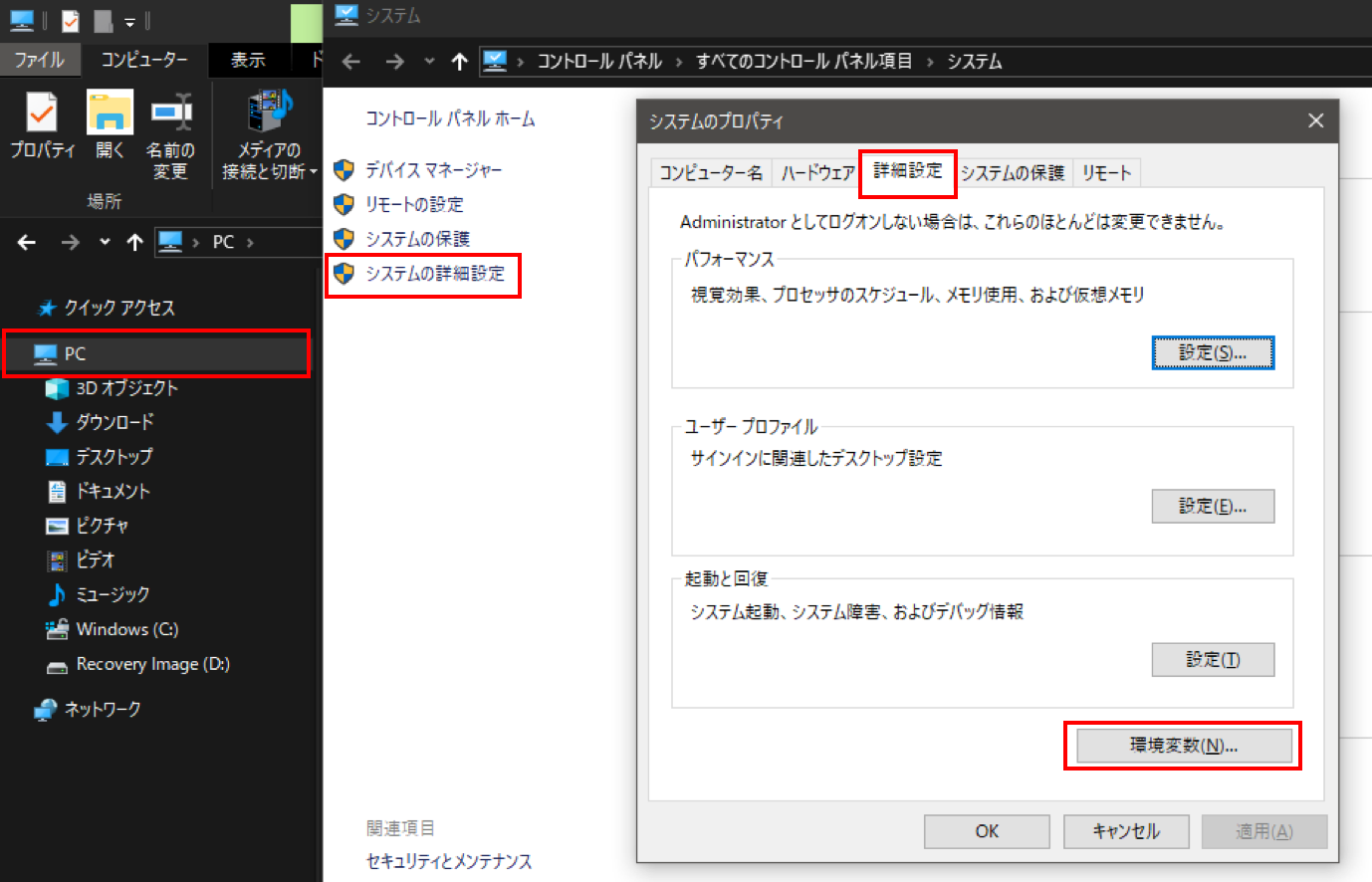
「詳細設定」タブの「環境変数」をクリック
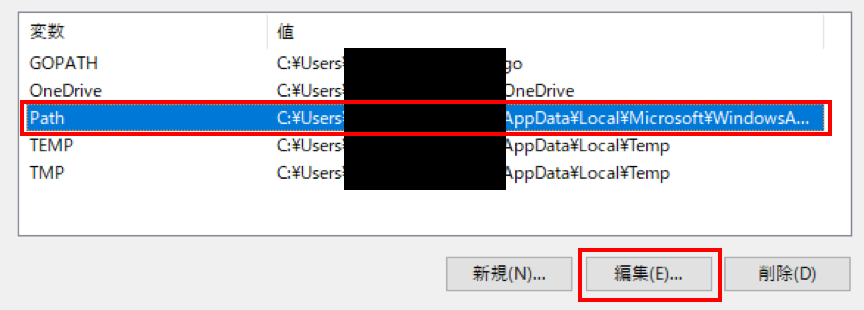
環境変数の一覧が表示されるので上部にある変数から「path」を選択→「編集」をクリックするとpathに設定されたフォルダが確認できる
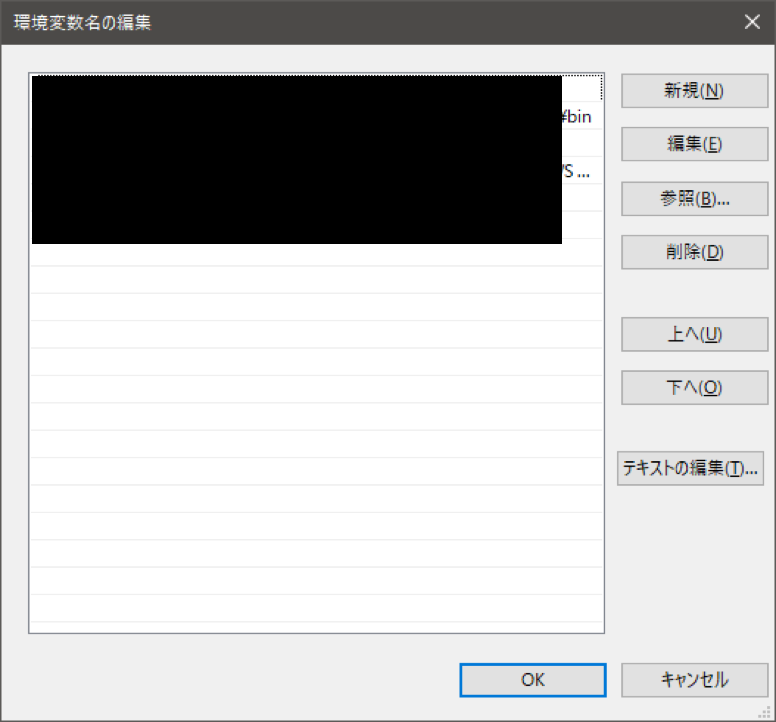
ここに記述されたフォルダ内にzip.exeとbzip2.dllを配置すれば
コマンドプロンプトでzipコマンドが実行できる。
確認方法
コマンドプロンプトを起動させ
zip --version
使い方
zip [オプション] [zip後のファイル名(パス)] [zip化したいファイルorフォルダ(パス)]
オプション
| コマンド | 説明 |
|---|---|
| -f | 変更されたファイルを最新に |
| -u | 更新されたファイルや新しいファイルのみを追加 |
| -d | 不要なものを削除 |
| -m | 指定した圧縮ファイルを移動、削除 |
| -r | ファイルとディレクトリを再帰的に処理 |
| -j | ファイルパスを記録せず、ディレクトリを除く |
| -0 | 指定したものを保存 |
| -l | 改行コードをLFからCR+LFに変更(-llでCR+LFからLFに変更) |
| -1 | 高速圧縮 |
| -9 | 高圧縮 |
| -q | クイック圧縮 |
| -v | 内容を逐一表示 |
| -c | 一行コメントを入力 |
| -z | 複数行コメントを入力 |
| -@ | ファイル名を標準入力から読込 |
| -o | 圧縮ファイルの変更時刻を最新のものと同じに |
| -x | 特定のファイルを除く |
| -i | 特定のファイルだけを格納 |
| -F | 破損している圧縮ファイルの修正を試みる。(-FFでより試みる) |
| -D | ディレクトリは格納しない。 |
| -A | 自己解凍形式で圧縮する。 |
| -J | 圧縮ファイルから格納データ以外の情報を除く。 |
| -T | ファイルの整合性をテストをする。 |
| -X | ファイルの属性を保管しない。 |
| -y | 参照ファイルの代わりにシンボリックリンクを格納する。 |
| -R | カレント・ディレクトリにあるファイルとディレクトリを再帰的に処理する。 |
| -e | 暗号化して格納する。 |
| -n | 指定した拡張子のファイルを圧縮しない |
| -a | ファイルをアスキーモードに変換する |
| -A | 実行可能なアーカイブを抽出して適合させる。 |
| -B | ファイルを2進法で読み出す。(初期設定はテキスト) |
| -Bn | nで定義される状態でEdit/Enscribeの形式を設定 |
| -d | 圧縮ファイル内から指定したものを削除 |
| -df | アーカイブに圧縮されたファイルのデータフォークを格納 |
| -E | ファイル名としてLONGNAME Extended Attribute (ある場合)を使う |
| -g | 新しいアーカイブを作らずに指定した既存のところへ追加 |
| -h | ヘルプ情報を表示 |
| -I | イメージファイルをスキャンしない |
| -j | パスを除いてファイル名のみを格納、ディレクトリ名は保存しない |
| -jj | Fullpath(+ Volname)を記録 |
| -J | アーカイブからSFXスタブなど以前のデータを取り除く |
| -k | ファイル名とパス名をMS-DOS(8.3)フォーマットに変更し、MS-DOSで有効なファイル属性のみを格納 |
| -L | zipのライセンスを表示 |
| -N | 圧縮ファイルのコメントとして、AmigaまたはMacOSのfilenoteを保存 |
| -Qn | nで定義されるファイルヘッダーにあるファイルに関する情報を保存 |
| -S | システムを追加して、ファイルを隠す |
| -V | VMS属性ファイルを格納 |
| -w | ファイルのバージョン番号をファイルの複数のバージョンを含む名前に追加 |
| -# | #の部分に数値を指定して、圧縮速度を指定、1で処理速度が最大になるが圧縮率が犠牲、9はその逆、デフォルトは6 |
| -! | WinNTセキュリティを取り入れるために特権モードを使用 |
| -$ | 圧縮ファイルを保持しているドライブにボリュームラベルを含める |
